华为 怎么关闭提示音
华为设备在日常使用中,提示音扮演着重要角色,它能及时提醒用户通知、操作反馈等信息,但在某些场景下,如会议、图书馆或夜间休息时,频繁的提示音可能会造成干扰,掌握关闭提示音的方法十分必要,华为设备种类繁多,包括手机、平板、手表、耳机等,不同设备的关闭路径略有差异,但整体操作逻辑相似,以下将针对常见华为设备,详细介绍关闭提示音的具体步骤、注意事项及相关设置技巧。
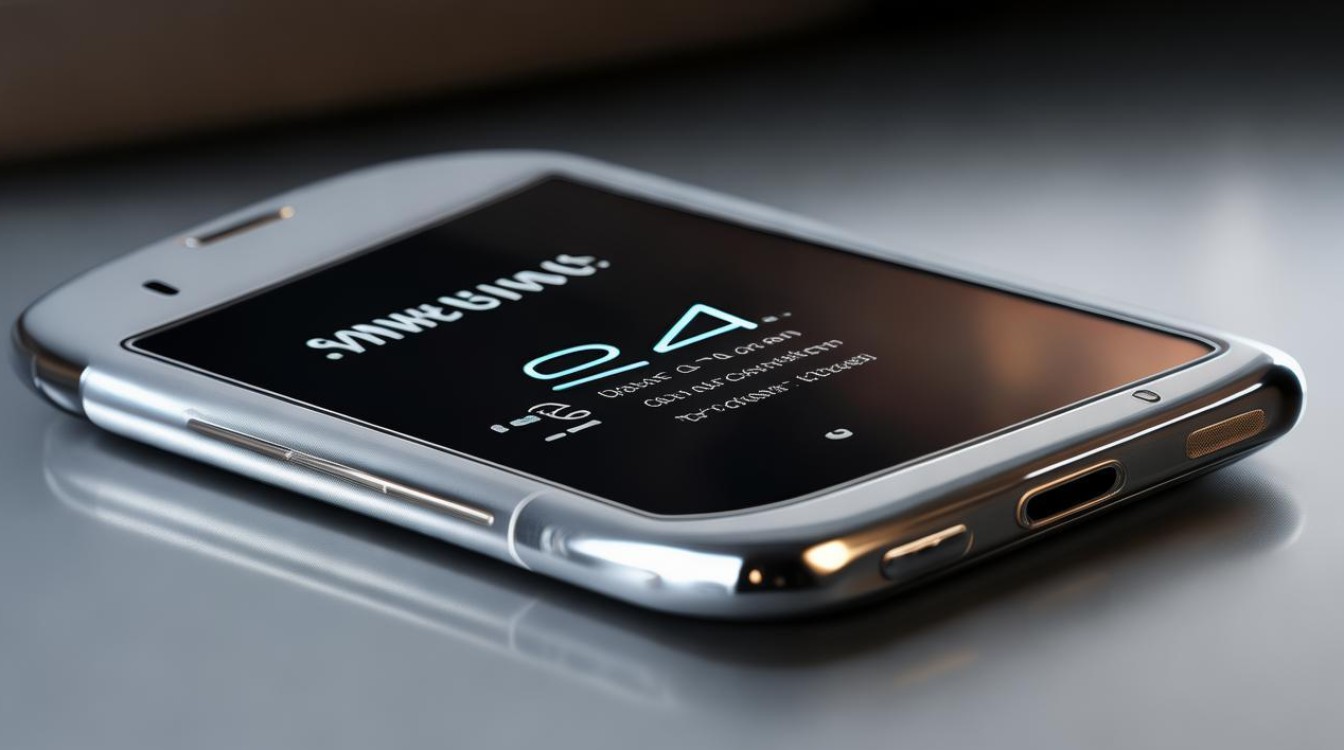
在华为手机上,关闭提示音主要通过“设置”菜单完成,打开“设置”应用,向下滑动找到并点击“声音和振动”选项,进入后,可以看到多个与提示音相关的设置项。“通知提醒”是控制应用通知声音的核心开关,点击进入后,可以看到所有已授权通知权限的应用列表,对于不需要提示音的应用,可单独关闭其“允许通知”选项,或保留通知但关闭声音(部分系统应用如电话、短信无法完全关闭声音,但可调整为振动模式),系统底部的“音效”设置中,“按键音”和“触摸提示音”分别控制操作键盘和屏幕触摸时的声音反馈,若需完全关闭提示音,建议将这两项开关关闭,华为手机还支持“情景模式”和“专注模式”,在“情景模式”中可预设“勿扰模式”“会议模式”等,一键关闭所有非必要提示音;“专注模式”则允许用户自定义特定时间段或场景下允许通知的应用,屏蔽其他应用的打扰。
对于华为平板电脑,操作逻辑与手机基本一致,由于平板屏幕较大,设置菜单的布局可能略有不同,但核心路径仍为“设置”>“声音和振动”,需注意的是,部分华为平板外接键盘时,键盘按键音可通过“蓝牙设备”或“键盘设置”单独关闭,平板的多任务操作提示音(如分屏、切换应用时的反馈)可在“声音和振动”中的“系统声音”选项中关闭,若使用华为M-Pencil手写笔,其敲击提示音可在“设置”>“蓝牙”中找到手写笔设备,进入后关闭“提示音”选项。
华为智能手表的提示音关闭方法则需通过手表本身或配套的“华为运动健康”APP操作,在手表上,从表盘向左滑动进入“设置”,点击“声音”,关闭“提示音”开关即可,但需注意,关闭手表提示音后,来电、消息等重要提醒将仅依赖振动,建议确保振动功能开启(在“声音”设置中可调节振动强度),若通过APP设置,打开“华为运动健康”,点击右下角“我的”>“设备”>选择对应手表>“设置”>“声音与振动”,在此处可精细调节提示音和振动参数,部分华为手表还支持“勿扰模式”,长按手表屏幕或通过手机APP开启后,可自定义时间段内关闭所有提示音和振动。
华为无线耳机(如FreeBuds系列)的提示音关闭主要依赖耳机盒或APP控制,对于带充电指示灯的耳机盒,长按盒身按钮可关闭连接提示音(部分型号需在手机APP中设置),打开“华为智慧生活”APP(部分老款设备为“华为音乐”或“华为运动健康”中的耳机入口),选择对应耳机,进入“设置”>“提示音”,关闭“连接提示音”“低电量提示音”等选项,需注意,关闭提示音后,耳机连接状态、低电量等信息将无法通过声音提醒,需依赖APP内的通知或查看耳机盒指示灯。
在关闭提示音的过程中,需要注意以下几点:一是系统应用(如电话、闹钟)的提示音通常无法完全关闭,以防漏接重要信息;二是部分第三方应用的通知声音需在应用内单独设置,仅关闭系统通知权限可能无法生效;三是关闭提示音后,若依赖振动反馈,需确保设备振动功能正常,且在静音场景下避免误触,华为设备的“AI声音识别”功能(如检测到哭声、鼾声时自动调整提示音)可在“设置”>“辅助功能”>“AI声音识别”中关闭或自定义,以减少不必要的提示音干扰。
为了更直观地展示不同华为设备关闭提示音的核心路径,以下表格总结关键步骤:
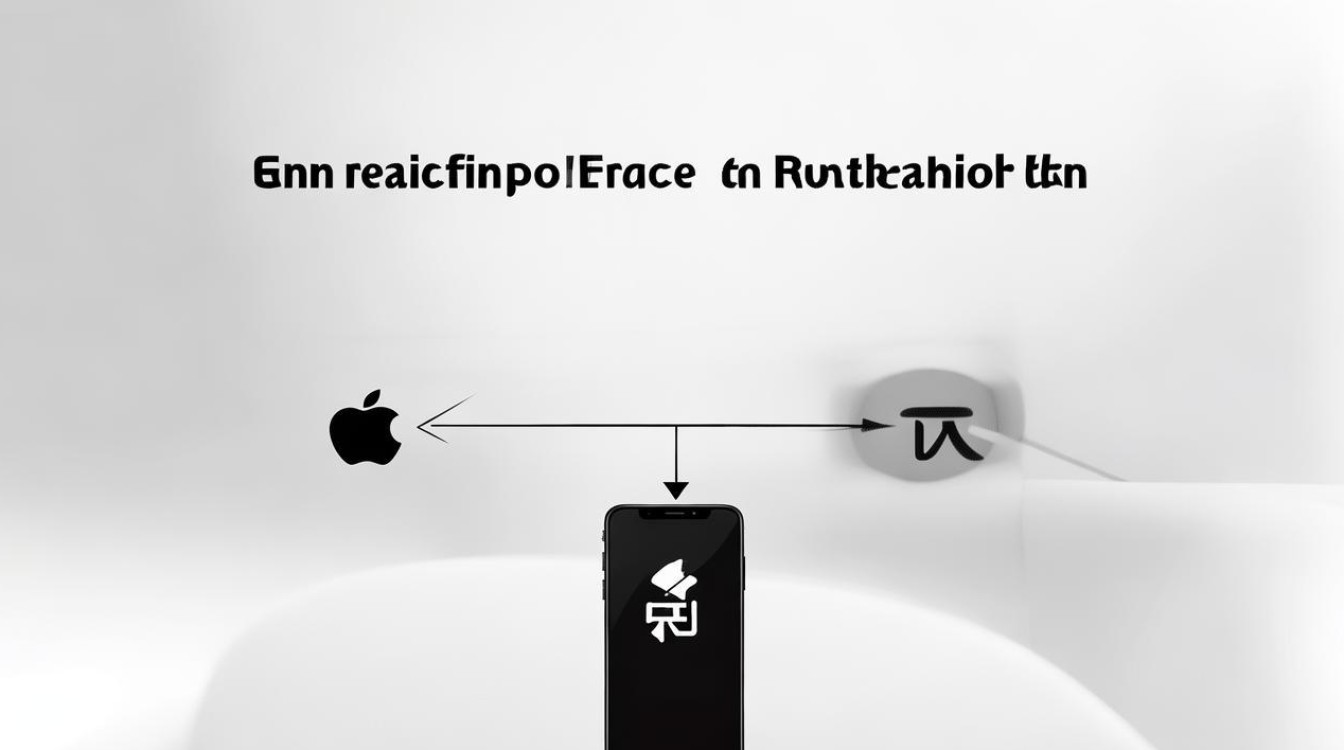
| 设备类型 | 核心操作路径 |
|---|---|
| 华为手机 | 设置 > 声音和振动 > 关闭通知提醒/按键音/触摸提示音;或使用情景模式/专注模式 |
| 华为平板 | 设置 > 声音和振动 > 关闭系统声音/通知提醒;外接键盘需在蓝牙设备设置中关闭按键音 |
| 华为智能手表 | 手表设置 > 声音 > 关闭提示音;或通过华为运动健康APP设置声音与振动参数 |
| 华为无线耳机 | 华为智慧生活APP > 耳机设置 > 提示音 > 关闭连接/低电量提示音;或长按耳机盒按钮关闭 |
在实际使用中,用户可根据场景需求灵活调整提示音设置,在会议时可开启“专注模式”,仅允许工作应用的通知;夜间休息时可启用“勿扰模式”,并设置允许紧急联系人的来电提示音,通过合理关闭提示音,既能减少干扰,又能确保重要信息不被遗漏,提升华为设备的使用体验。
相关问答FAQs
Q1:关闭华为手机提示音后,如何保留闹钟声音?
A:关闭手机提示音时,系统通常会将闹钟声音与普通提示音区分开,若发现闹钟无声,可检查“设置”>“声音和振动”>“闹钟”选项,确保“闹钟铃声”开关开启,并选择合适的铃声,在“勿扰模式”设置中,可勾选“允许闹钟提醒”,以确保闹钟声音正常播放。
Q2:华为手表提示音关闭后,如何设置重要联系人的特殊振动提醒?**A:**在华为运动健康APP中,进入对应手表的“设置”>“通知管理”,选择重要联系人的应用(如电话、微信),开启“振动提醒”并调整振动模式(如长振动、连续振动),部分手表支持“自定义振动”,可在“设置”>“声音与振动”>“振动”中创建专属振动节奏,用于特定联系人提醒。
版权声明:本文由环云手机汇 - 聚焦全球新机与行业动态!发布,如需转载请注明出处。












 冀ICP备2021017634号-5
冀ICP备2021017634号-5
 冀公网安备13062802000102号
冀公网安备13062802000102号